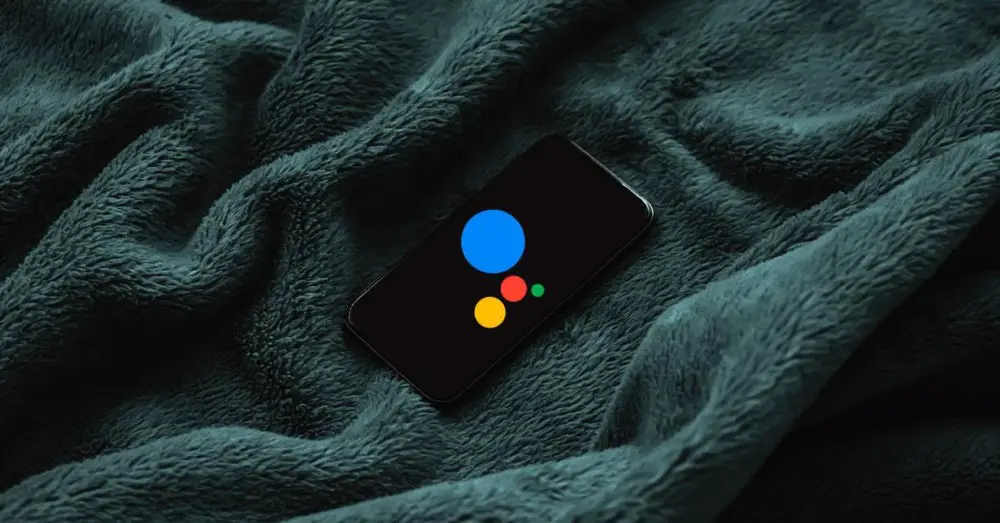
Zu den Möglichkeiten unseres Smartphones mit Android, gibt es den Google-Assistenten. Dieses nützliche Tool gibt uns Antworten auf viele Fragen, ermöglicht uns mehrere Optionen auf dem Handy oder bietet uns sogar die Kompatibilität mit der Hausautomation.
Aber was viele nicht wissen und möglicherweise auch Sie nicht, ist, dass es nicht notwendig ist, das Handy zu entsperren oder den Bildschirm einzuschalten, um es zu benutzen. Seit einiger Zeit, der Google-Assistent funktioniert bei ausgeschaltetem Bildschirm , damit wir uns, obwohl das Handy auf dem Tisch und wir auf dem Sofa liegen, nicht bewegen müssen, um mit Hilfe des Assistenten etwas zu tun.
Verwenden Sie den Google-Assistenten, ohne das Handy zu entsperren
Damit unser Handy mit gesperrtem Bildschirm arbeiten kann, müssen wir zwei sehr wichtige Dinge tun. Die erste basiert auf der Konfiguration, die uns gibt Zugriff auf den Assistenten bei gesperrtem Bildschirm , was dem Ausschalten des Bildschirms entspricht. Dieser Vorgang ist bei allen Android-Handys mit einer höheren Version als Android 9 gleich. Er hat keinerlei Auswirkungen auf die Personalisierungsebene oder andere Gründe, die uns für die Durchführung des Vorgangs interessieren könnten.
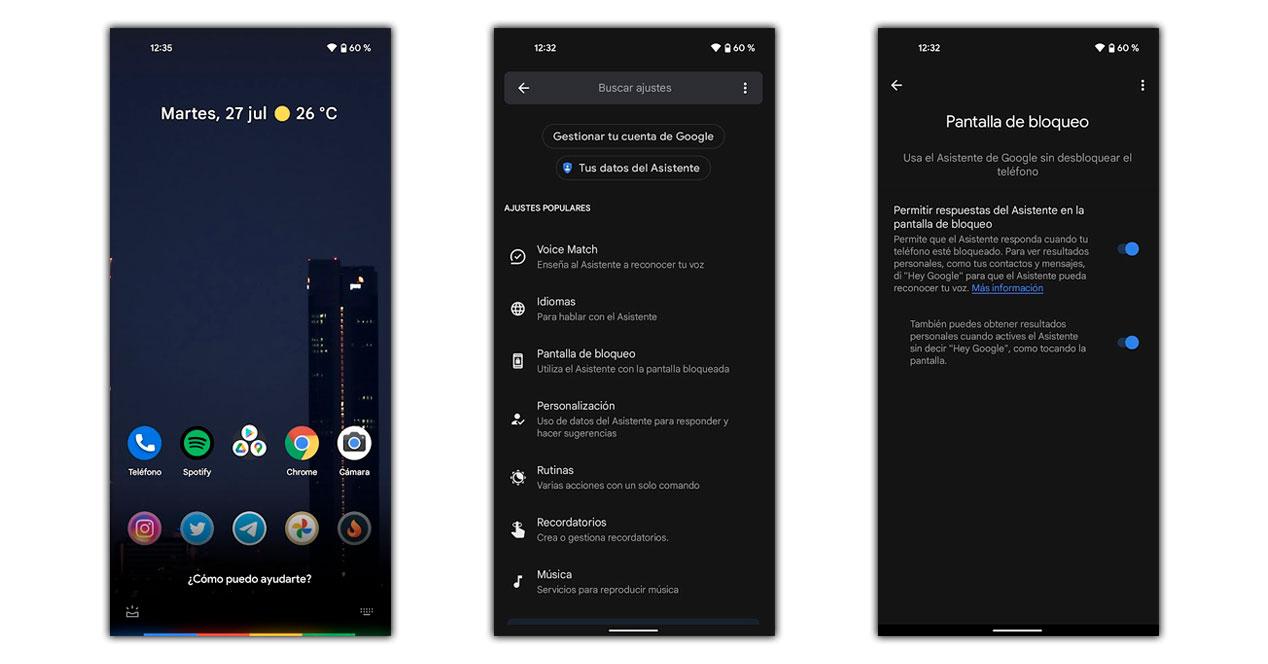
- Zunächst öffnen wir den Assistenten wie gewohnt: Halten Sie den Finger auf dem Home-Button, gleiten Sie mit dem Finger in die untere rechte Ecke oder klicken Sie auf die Verknüpfung des Google-Assistenten.
- Als nächstes berühren wir die schubladenförmige Schaltfläche unten links.
- Jetzt sehen wir auf dem Bildschirm oben rechts das Symbol unseres Google-Kontos, auf das wir tippen werden.
- Dann wählen wir die Option „Bildschirm sperren“.
- Um endlich die Option „Assistenten-Antworten auf dem Sperrbildschirm zulassen“ zu aktivieren.
Mit diesen Schritten kann der Assistent mit uns interagieren und uns helfen, wenn der mobile Bildschirm blockiert ist. Aber wie Sie sich vorstellen können, können wir sie nicht verwenden, wenn unsere Stimme nicht richtig konfiguriert ist. Wenn wir es also noch nicht getan haben, müssen wir ihm unsere Art "Hey Google" oder "Ok Google" beibringen.
Wir können diesen Vorgang über die Assistenteneinstellungen erneut durchführen. Wie zuvor werden wir das Assistenten-Panel, die Optionen unseres Kontos aufrufen und diesmal das "Voice Match"-Panel auswählen. Jetzt ist es an der Zeit, unsere Stimme zu lehren.
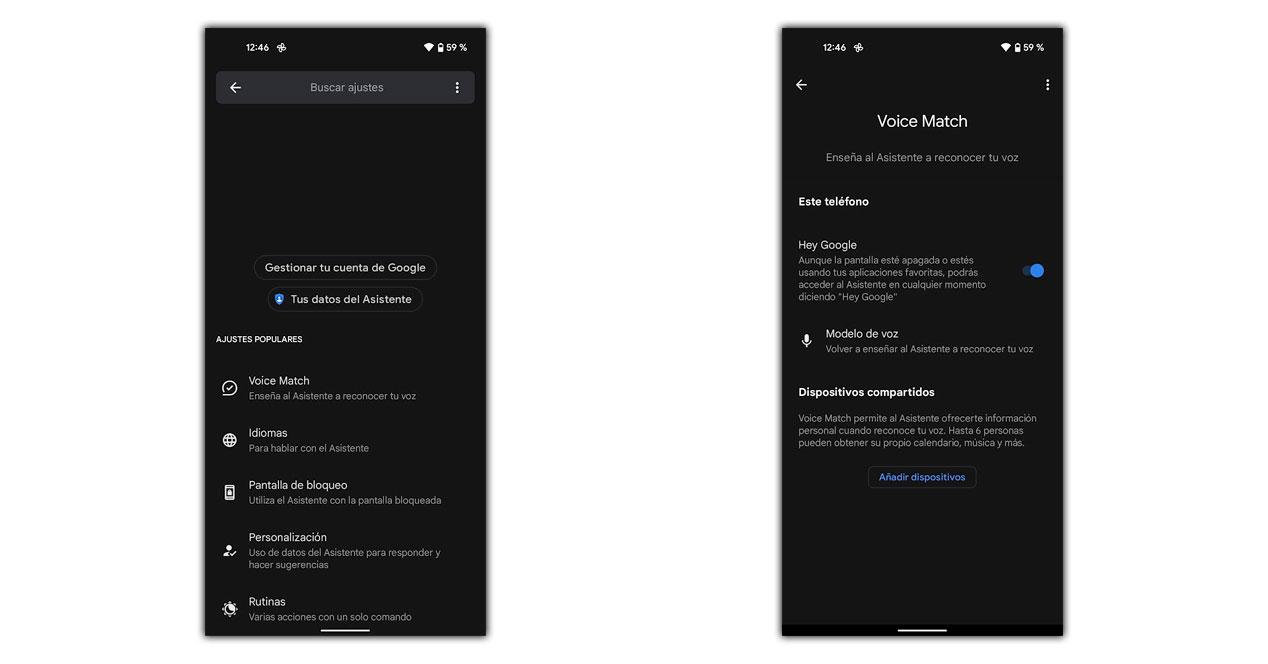
Wir müssen die Option "Hey Google" aktiviert haben, um in der Lage zu sein den Assistenten jederzeit nutzen , auch bei gesperrtem Bildschirm. Als nächstes berühren wir die Option „Sprachmodell“. Dies führt uns zu den folgenden Anweisungen, in denen Sie diesen Ausdruck nur dreimal sagen müssen.
Es muss nicht perfekt sein, aber wirklich mit unserem Tone of Voice, denn wenn wir es benutzen, weiß der Assistent immer, wie er uns identifiziert. Wie Sie sehen, sind die Ausdrücke „Hey Google“ und „Ok Google“ beides wert, sodass wir denjenigen auswählen können, der uns am besten gefällt oder am angenehmsten auszusprechen ist.
Bestimmen Sie die Kapazität des Assistenten bei ausgeschaltetem Bildschirm
Sobald wir die Einrichtung des Assistenten abgeschlossen haben, ist noch nicht alles fertig. Sie werden sehen, dass das System diese beantwortet, wenn Sie eine aktuelle Frage stellen, aber im Gegenteil, wenn wir Sie nach unseren Daten fragen, hat es nicht die erforderlichen Berechtigungen, um uns die Antwort zu geben. Dies liegt daran, dass Sie bei ausgeschaltetem und gesperrtem Bildschirm nicht auf diese Daten zugreifen können.
Google ist sich dessen jedoch bewusst und hat eine zusätzliche Sicherheitsfunktion eingeführt, damit wir dies auf Wunsch zulassen können. Die Option wird nach diesem Vorgang wieder zwischen den Assistentenfenstern ausgeblendet:
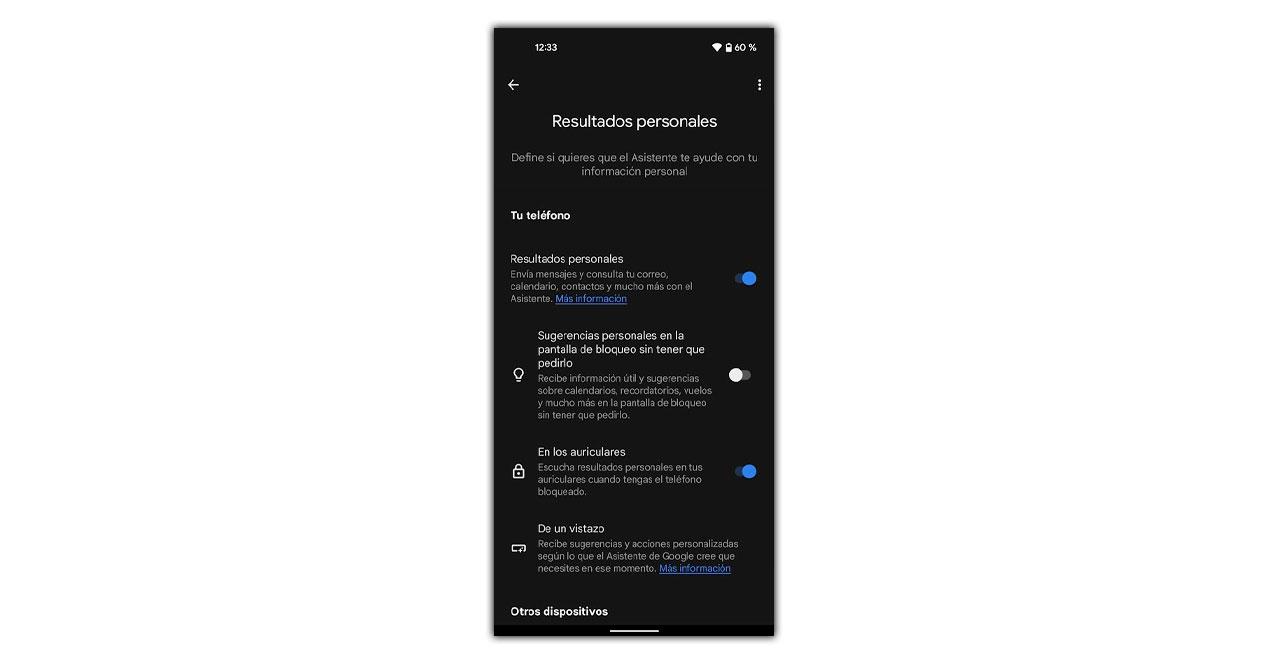
- Wir öffnen den Google-Assistenten.
- Klicken Sie auf die Schaltfläche unten links.
- Wir berühren oben rechts das Symbol unseres Google-Kontos, auf das wir tippen werden.
- Wir geben die Option "Personalisierung" ein.
- Abschließend aktivieren wir die „Persönlichen Ergebnisse“.
Wenn wir auch noch einen Schritt weiter gehen möchten und der Assistent uns auch Ereignisse oder andere Hilfen auf dem Hauptbildschirm anzeigt, aktivieren wir das Feld „Vorschläge“, das wir direkt darunter sehen. Mit diesem vollständigen Vorgang können wir jetzt das Handy sperren, den Assistenten wecken und alle erhalten Informationen auf dem Sperrbildschirm oder in der Stimme, auch wenn es privater ist.
Ein Vorgang, den Sie auf jedem Handy wiederholen müssen
Obwohl diese Einstellungen in unserem Google-Konto gespeichert werden könnten, ist dies nicht der Fall. Was wir tun müssen, ist diese Schritte auf allen Handys zu wiederholen, die wir mit demselben oder einem anderen Google-Konto haben, wenn wir möchten, dass das Gerät mit ausgeschaltetem Bildschirm auf uns antwortet. Dies muss auf diese Weise erfolgen, da die Berechtigungen nicht von einem Mobiltelefon auf ein anderes hochgerechnet werden können.
Warum kann ich bei ausgeschaltetem Bildschirm immer noch nichts tun?
Obwohl wir bereits alle notwendigen Berechtigungen erteilt haben, spart der Assistent einiges ein Zugänge unter dem Schutz des Musters oder Entsperren mittels Fingerabdruck. Wir werden dies nicht beliebig ändern können und mit diesen Einschränkungen leben müssen.
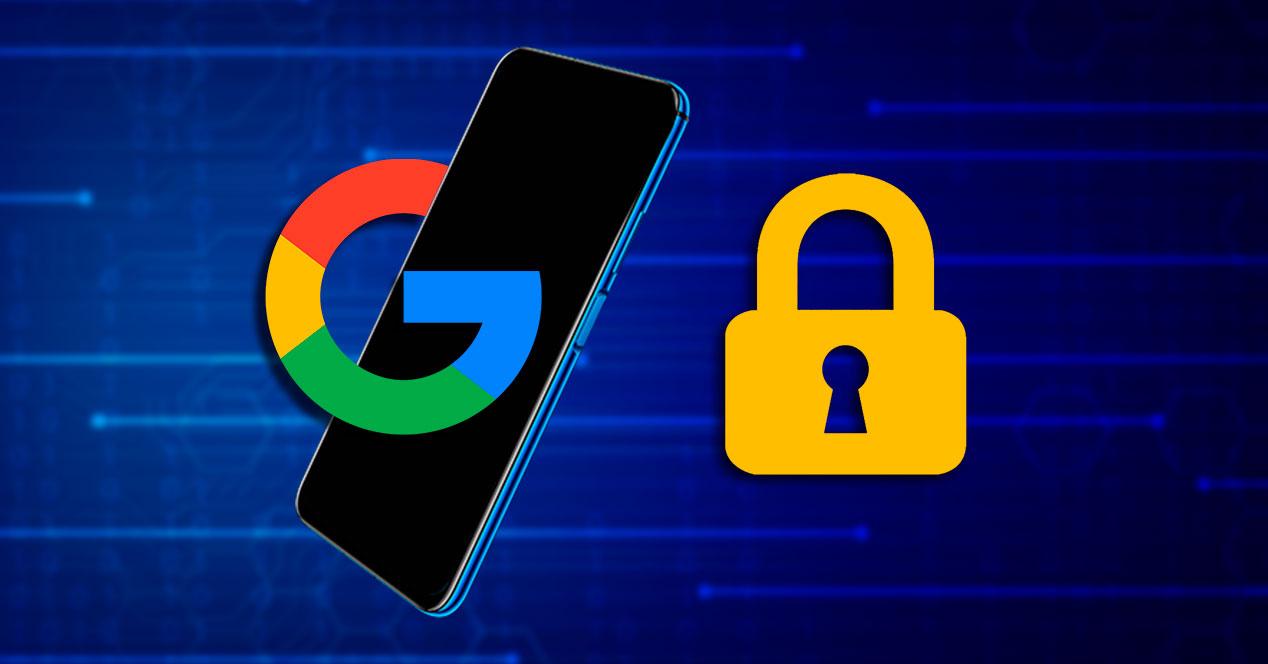
Diese Optionen sind jedoch zumindest sehr rar gesät und auf Ereignisse oder Erinnerungen reduziert. Damit Sie nach Abschluss aller Schritte alles wissen, was Sie tun können und was nicht, teilen wir eine zusammenfassende Liste der Möglichkeiten. Wir vertrauen darauf, dass die nächsten Updates des Systems und des Assistenten sie beseitigen und wir können mit dem Smartphone alles tun, was wir wollen, auch bei ausgeschaltetem oder gesperrtem Bildschirm, basierend auf sicheren oder vertrauenswürdigen Orten W-Lan Netzwerke.
Was können wir mit dem gesperrten Bildschirm machen?
Derzeit können Smartphones mit jeder Android-Version personalisierte Antworten mit den folgenden Abfragen über den Google-Assistenten auf dem gesperrten oder ausgeschalteten Bildschirm erhalten:
- Anrufe tätigen.
- Sende Nachrichten.
- Konsularische Nachrichten.
- Informationen konsultieren.
- Legen Sie Erinnerungen fest.
- Starten Sie eine Route.
- Steuern Sie die abgespielte Musik.
- Schalten Sie die Taschenlampe ein.
Aber im Gegenteil, alles, was Sie ohne das Entsperren des Geräts tun können, ist Folgendes:
- Steuern Sie einige Elemente der Hausautomation.
- Überprüfen Sie Ereignisse und Erinnerungen.
- Ändern Sie die Einstellungen für Assistenten oder Mobilgeräte.